Svislé tmavé šmouhy při skenování z podavače ADF
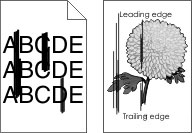
-
Zvedněte kryt skeneru a poté vyjměte nástroj na čištění skla.
-
Otřete sklo automatického podavače dokumentů vedle skleněné plochy skeneru.
-
Otevřete dvířka A1 a vyčistěte sklo automatického podavače dokumentů.
-
Vraťte nástroj na původní místo.
-
Zavřete kryt skeneru.
Pokud problém přetrvá, kontaktujte zákaznická podpora .
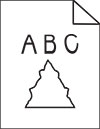
 .
.
